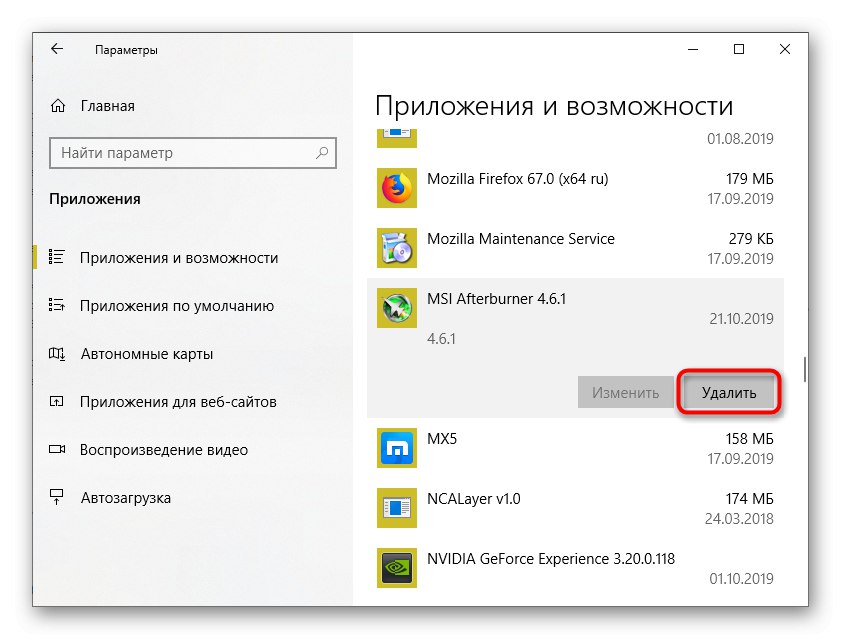Іноді при роботі з MSI Afterburner користувач стикається з помилкою ініціалізації відеокарти - її не видно у відповідному рядку інтерфейсу програми, а кнопки і повзунки, за допомогою яких задаються параметри, не активні. Відбувається таке з різних причин, і від їх характеру залежить спосіб вирішення проблеми. У статті піде мова про те, як налагодити взаємодію програми з графічним адаптером.
Чому MSI Afterburner не бачить графічний адаптер
Неможливість визначення типу і моделі відеокарти утилітою і роботи з ним може мати різні причини і природу:
- Некоректна робота операційної системи;
- Застарілі або невідповідні драйвера;
- Дистрибутив був видозмінений третьою стороною;
- Відеокарта апаратно пошкоджена;
- Неправильно організована робота групи відеокарт.
Перейдемо до конкретних способів усунення виниклої проблеми.
Спосіб 1: Перевірка дистрибутива
Завантаження інсталятора програми не варто робити з маловідомих ресурсів. Це загрожує отриманням як видозміненого, так і містить помилки дистрибутива. Відвідайте офіційний сайт MSI, посилання на який буде представлена далі.
- Коректно видаліть раніше встановлену і приводить до помилки версію MSI Afterburner. У Windows 10 це можна зробити за допомогою інструменту «Програми та можливості», Що знаходиться в розділі «Додатки» вікна «Параметри». А в Windows 7 використовуйте розділ «Установка і видалення програм» в «Панелі управління».
![Видалення програми MSI Afterburner]()
Детальніше: Як видаляти програми в Windows 7 і Windows 10
- Скачайте утиліту. Нижче ви можете дізнатися, як це зробити. Копіювання програми на комп'ютер слід проконтролювати, щоб переконатися в цілісності файлу установника і відсутності попереджуючих повідомлень.
- Запустіть інсталятор і кілька разів натисніть «Далі».
- На певному етапі з'явиться вікно проміжного інсталятора програми RivaTuner. Алгоритм той же - просто натискайте кнопку «Далі», Слідуючи підказкам.
- Завершіть установку обох програм. Перезавантажте комп'ютер і перевірте, чи вирішено проблему.
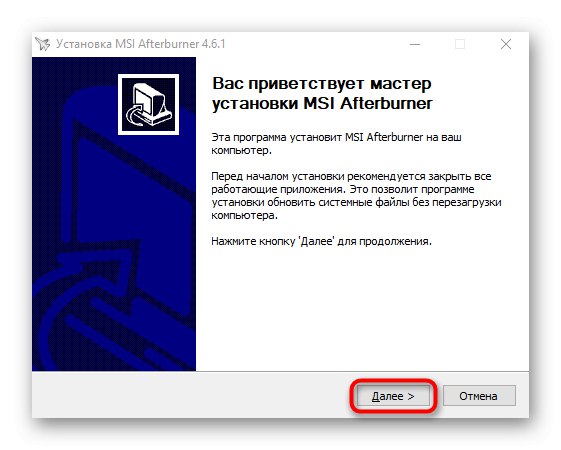
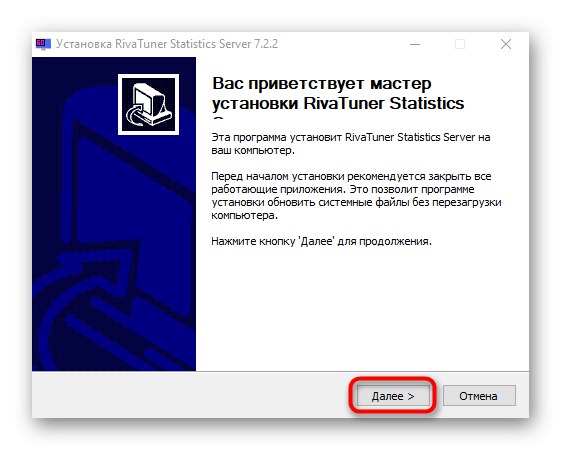
Спосіб 2: Усунення апаратних несправностей
Несправність комп'ютерного обладнання іноді вдається визначити відразу, наприклад, на екрані монітора відображаються артефакти, що не зникають навіть в момент початкового завантаження операційної системи. В такому випадку вирішити питання програмними методами не вдасться - обладнання потрібно віднести в сервісний центр. Фахівці допоможуть визначити причину дефекту і запропонують способи його усунення. Джерелом проблеми може стати і поломка PCI-Express слота, в якому встановлений графічний прискорювач, і часткове пошкодження системної плати, і несправні модулі оперативної пам'яті. Визначити зіпсований компонент звичайному користувачеві не під силу, якщо немає очевидних зовнішніх ознак. Побічно на такого роду апаратні неполадки вказує неможливість домогтися коректної роботи відеокарти програмними методами.
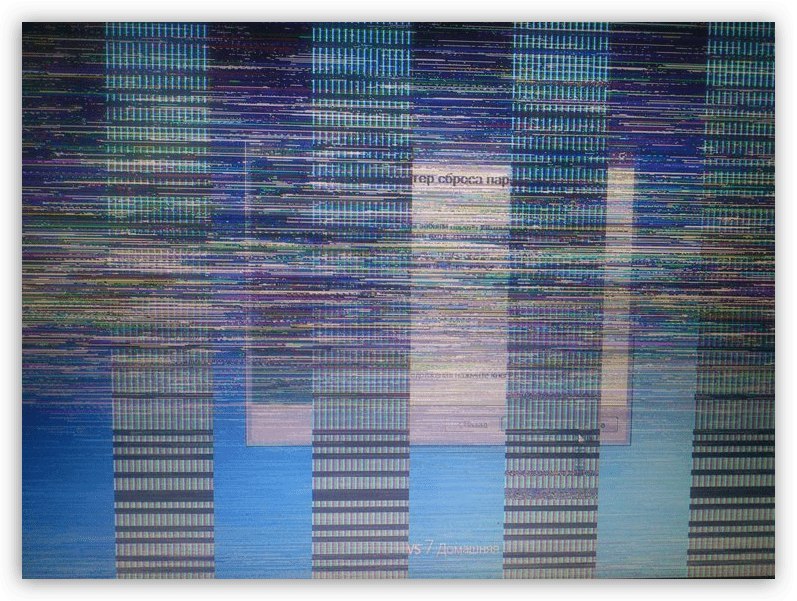
Докладніше: Симптоми відвалу чіпа відеокарти
Спосіб 3: Оновлення драйвера
Іноді MSI Afterburner не бачить графічний прискорювач, тому що його роботу забезпечує застарілий софт. Переконатися в актуальності відеодрайвера можна, порівнявши поточну версію з тією, що пропонує виробник зараз (NVIDIA, AMD або Intel).
Найбільш ефективним буде повне видалення старого драйвера і чиста установка нового.
- завантажте утиліту Display Driver Uninstaller. Ця програма добре тим, що деінсталює не тільки саме програмне забезпечення, але і обнуляє будь-які його сліди. Видаліть колишній відеодрайвера.
- Скачайте і встановіть також програму CCleaner і проведіть очистку реєстру.
- Дотримуйтесь представленої нижче інструкції, щоб завантажити і встановити коректний і актуальний драйвер.
Докладніше: Установка драйверів на відеокарту
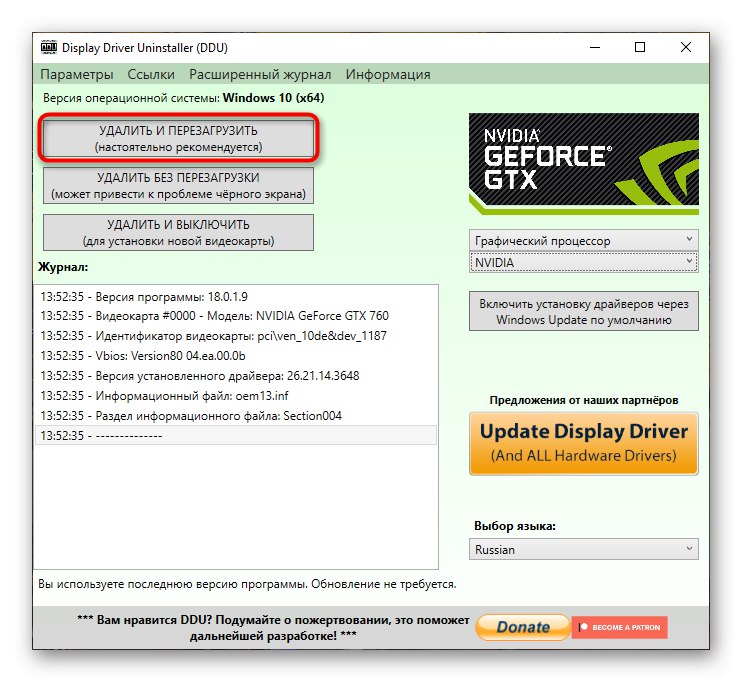
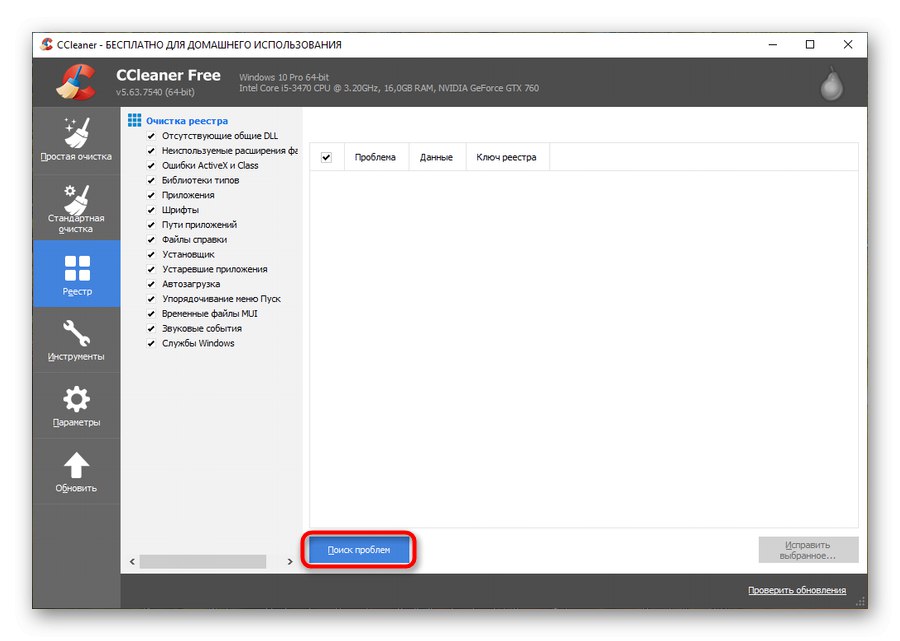
Спосіб 4: Виправлення помилок Windows
Свіжовстановленому операційна система працює як годинник. Але чим довше триває її експлуатація, тим більше накопичується записів в реєстрі, непотрібних службових файлів, частіше відбуваються збої і помилки. Ця обставина також може послужити причиною некоректного взаємодії програми MSI Afterburner з графічним адаптером. Виправити ситуацію складніше, але під силу звичайному користувачеві. Існує два методи: відновлення або перевстановлення.
Перш ніж приступати до більш радикальних дій, варто спробувати виправити помилки запустивши перевірку системних файлів Windows.
Докладніше: Перевірка і відновлення цілісності файлів Windows
Якщо проблему таким способом вирішити не вдається, переходимо до відновлення самої операційної системи. Як це зробити, описано в окремих статтях на нашому сайті.
Детальніше: Як відновити Windows 7, Windows 8, Windows 10
Крім штатних засобів самої операційної системи, можна використовувати і спеціальне програмне забезпечення.
Докладніше: Як відновити ОС Windows
Перевстановлення системи - процес багатогранний, але гранично автоматизований. Новачкам слід детально вивчити представлені нижче інструкції. Варто лише згадати, що виконувати краще відразу чисту установку. Дії зажадають певних навичок роботи з UEFI або BIOS, а також уміння створювати завантажувальні носії і працювати з дисковою підсистемою комп'ютера.
Докладніше: Перевстановлюємо Windows на ноутбуці
Як видно з перерахованих способів, питання ініціалізації відеокарти в програмі MSI Afterburner вирішується по-різному в залежності від причин, і тому може знадобитися різна кількість часу для вирішення.